最新下载
热门教程
- 1
- 2
- 3
- 4
- 5
- 6
- 7
- 8
- 9
- 10
ie11浏览器在win11中无法打开如何解决?
时间:2025-08-04 14:59:01 编辑:袖梨 来源:一聚教程网
ie11浏览器在win11中无法打开如何解决?近期,有用户遇到ie11浏览器在win11系统中无法打开,关闭重启还是一样,这要如何解决?本篇经验分享两种解决方法给大家学习。
方法一
在浏览器设置中点击左侧“默认浏览器”选项,然后在弹出的页面中打开“允许在 Internet Explorer 模式下重新加载网站”开关,随后重启浏览器,IE 模式即可开启。
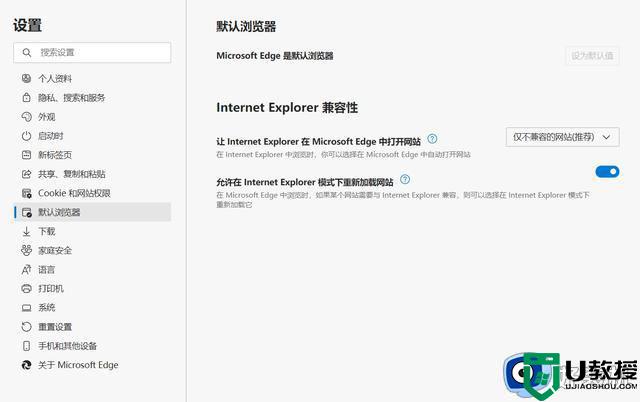
方法二
1、在访问需要使用 IE 模式的页面时,单击 Edge 浏览器右上角的“···”按钮;
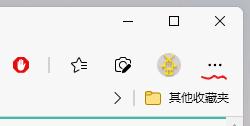
2、在“更多工具”中即可看到在 Internet Explorer 模式下重新加载的选项,单击后。页面会自动刷新,并切换到 IE 模式。
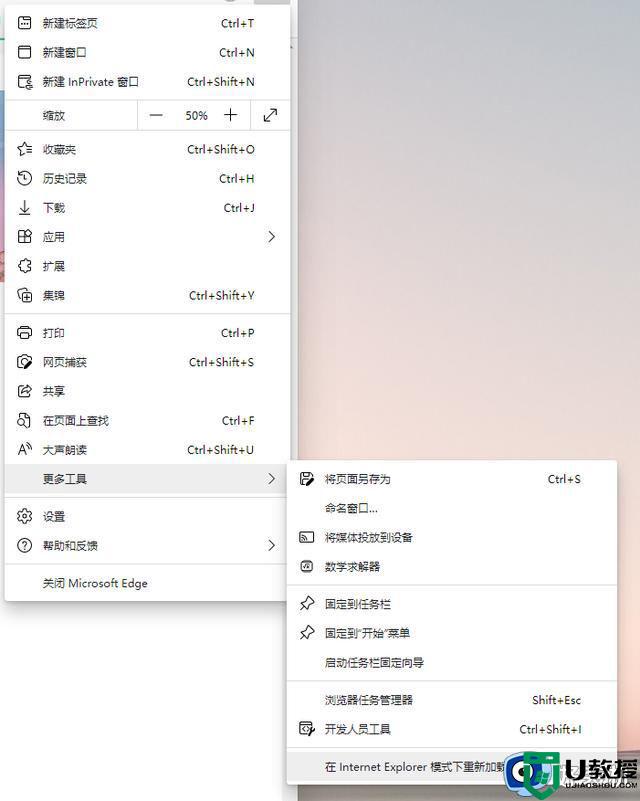
很多小伙伴遇到ie11浏览器在win11系统中无法打开的问题,按照以上步骤操作,很快ie11浏览器就能打开使用了。
相关文章
- 抖音网页版花屏闪屏画面闪烁异常怎么解决-实用修复方案 12-14
- 天堂漫画官网入口-首页官方正版直连 天堂漫画官网首页-正版授权直达 12-14
- 巅峰极速日服纯净官网入口-极速日服官方正版入口 12-14
- 四六级考试官网登录通道-全国大学英语四六级报名系统 12-14
- 1元10抖币极速充值官网入口-抖币充值iOS用户独享通道 12-14
- 学习通网页版登录入口 官方免费在线使用学校通 12-14














